
VBAのTrim関数とは?基本的な構文と使い方を解説
ある文字列の先頭や末尾にあるスペースを削除したいと思ったことはありませんか。
LTrim関数、Rtrim関数、Trim関数等を利用すると、スペースを削除できます。ここでは、Trim関数について説明します。
目次
1.VBAのTrim関数について
1-1.Trim関数とは
Trim関数とは、文字列の先頭と末尾の空白を削除する関数です。「切り落とす」「刈り込んできれいにする」といった英語の「Trim」が関数名の元になっています。
1-2.Trim関数の構文
Trim(文字列)
戻り値は文字列(string)形式
先頭と末尾の両方のスペースを除いた文字列を返します。文字列にNullが含まれている場合は、Nullを返します。
2.【VBA】Trim関数の使用例
2-1.基本的な使用例
分かりやすいように、半角スペースを「@」、全角スペースを「△」で表記しています。
Sub SampleTrim1()
Dim strH As String
Dim strF As String
Dim strA As String
strH = "@@@ABC@@@" '先頭と末尾に半角スペース
strF = "△△△ABC△△△" '先頭と末尾に全角スペース
' 実行前後の文字列を表示
strA = Trim(strH)
MsgBox "半角スペースの削除" & vbCrLf & _
"Trim前:「" & strH & "」" & vbCrLf & _
"Trim後:「" & strA & "」"
' 実行前後の文字列を表示
strA = Trim(strF)
MsgBox "全角スペースの削除" & vbCrLf & _
"Trim前:「" & strF & "」" & vbCrLf & _
"Trim後:「" & strA & "」"
End Sub
実行結果:半角スペース、全角スペースともに削除されています。
半角スペースと全角スペースが混在していても、削除されています。
Sub SampleTrim2()
Dim strHF As String
Dim strA As String
strHF = "△@ABC△@△" '先頭と末尾に全角スペースと半角スペースが混在
strA = Trim(strHF)
' 実行前後の文字列を表示
MsgBox "半角スペース、全角スペースの削除" & vbCrLf & _
"Trim前:「" & strHF & "」" & vbCrLf & _
"Trim後:「" & strA & "」"
End Sub
実行結果:半角スペース、全角スペースが混在していても削除されています。
ただし、文字列の途中にあるスペースは削除できません。
Sub SampleTrim3()
Dim str As String
Dim strA As String
str = "@△A@B△C△@" '文字列の途中に全角スペースと半角スペースが混在
strA = Trim(str)
' 実行前後の文字列を表示
MsgBox "文字列の途中にスペースが存在" & vbCrLf & _
"Trim前:「" & str & "」" & vbCrLf & _
"Trim後:「" & strA & "」"
End Sub実行結果:文字列前後のスペースは削除されますが、文字列内のスペースは削除されません。
2-2.スペース以外を削除したい場合
スペース以外の文字や特殊文字を削除したい場合は、Replace関数を使用します。
3.【VBA】LTrim関数、RTrim関数について
Trim関数では、文字列の前後にあるスペースを削除しますが、文字列の前のみ、後のみ削除する関数も存在します。
・文字列の前のみ削除する
LTrim(“文字列“)
・文字列の後のみ削除する
RTrim(“文字列“)
4.最後に
Trim関数を使用の場合は、どの位置のスペースを削除するかを明確にした上で、使ってください。



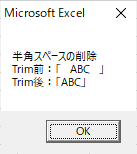
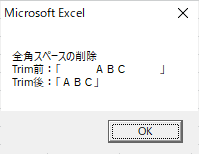
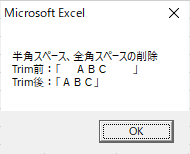
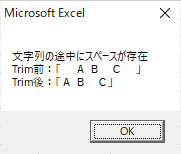

コメント